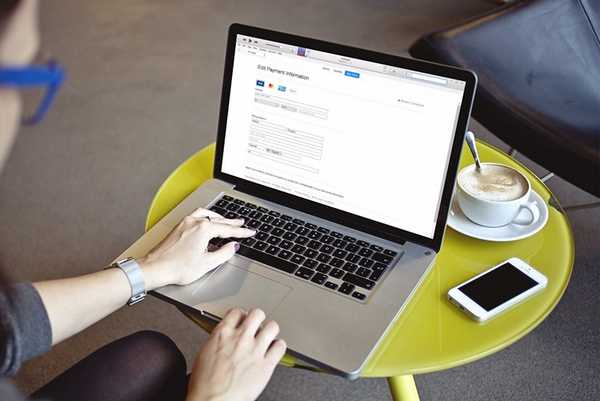
Joshua Davis
0
1970
440
Un card de credit sau un card de debit este absolut necesar atunci când vine vorba de efectuarea plăților pe iTunes și App Store, pentru achiziționarea de melodii, filme, tonuri de apel și aplicații. Fără card, vă limitați doar la lucrurile gratuite disponibile acolo. Așadar, să presupunem că ați făcut recent o achiziție pe unul dintre aceste magazine folosind cardul de credit. Toate informațiile despre cardul dvs. de credit vor rămâne în continuare atașate contului dvs. Apple, pentru a facilita achizițiile viitoare. Deși acest lucru este util, deschide și posibilitatea cumpărărilor neautorizate. Ce se întâmplă dacă cineva îți fură ID-ul și parola Apple sau dacă unul dintre copiii tăi îți cere amprenta și autorizezi din greșeală achiziționarea unei aplicații? Ei bine, pentru a evita astfel de plăți nedorite, merită să scoți cardul de credit din contul iTunes după ce îl folosești pentru o achiziție. Dacă sunteți interesat să faceți acest lucru, înainte de a verifica cum să eliminați cardul de credit de pe iTunes, să aruncăm o privire la ce este nevoie pentru a elimina efectiv cardul de credit pentru contul dvs.
De ce aveți nevoie pentru a elimina cardul de credit?
Există mai multe motive pentru care s-ar putea să luați în considerare să eliminați cardul de credit legat de contul Apple în primul rând. Deci, să aruncăm o privire la unele dintre motivele valide:
Plăți neautorizate
Majoritatea oamenilor intră în panică, mai ales atunci când trebuie să plătească pentru o tranzacție pe care nu au autorizat-o, iar o tranzacție neautorizată în App Store nu face excepție în această privință. Acest lucru se poate întâmpla accidental sau intenționat din cauza unuia dintre membrii sau prietenii familiei tale. Cea mai bună și mai simplă modalitate de a vă asigura că astfel de achiziții nu se vor face în viitor este prin eliminarea informațiilor despre cardul de credit legate de ID-ul Apple. În plus, dacă intenționați să acordați acces la contul dvs. Apple copiilor dvs., este posibil să doriți să eliminați cardul de credit legat de cont, doar pentru a vă asigura că nu efectuează tranzacții inutile fără permisiunea dvs..
Card de credit pierdut sau înlocuit
Dacă cardul dvs. de credit a fost furat sau l-ați pierdut undeva, primul lucru pe care l-ați face este să apelați banca și să le cereți să blocheze cardul înainte ca cineva să încerce să profite de situație. Ei bine, dacă acesta este cazul, s-ar putea să doriți să eliminați acest card din contul dvs. Apple, care este destul de inutil după ce a fost blocat. Pe de altă parte, dacă înlocuiți cardul dvs. de credit existent cu unul nou, este posibil să fiți interesat să schimbați informațiile despre cardul de credit stocate în contul Apple.
Servicii de abonament
Dacă v-ați abonat la un serviciu precum Apple Music cu cardul dvs. de credit care vă solicită să plătiți lunar sau anual, dar din păcate a fost blocat sau dezactivat sau înlocuit cu unul nou din orice motiv, atunci trebuie să eliminați informațiile existente despre cardul de credit din contul Apple, înainte de a putea conecta unul nou. Cu toate acestea, merită remarcat faptul că Apple nu te-ar lăsa să elimini cardul până când reînnoirea automată a acestor servicii bazate pe abonament nu a fost dezactivată.
Scoaterea cardului de credit de pe iTunes
Procedura este destul de simplă și veți fi finalizat cu procesul în câteva minute. Deci, pur și simplu urmați pașii de mai jos cu atenție pentru a evita orice confuzie:
- Deschideți iTunes pe computerul dvs. Windows sau Mac și duceți-vă la Secțiunea cont în meniul de sus. Acum, faceți clic pe „Vizualizați contul meu”.
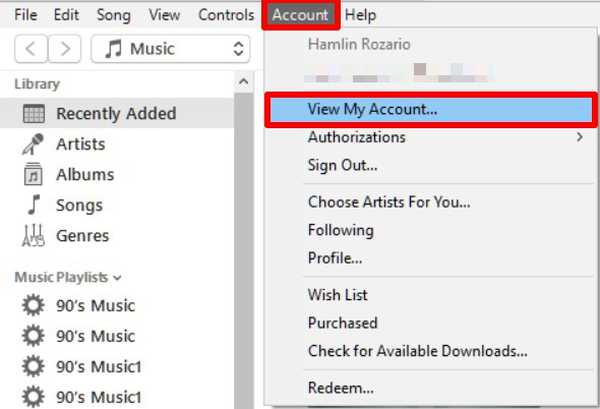
- Acum, vi se va cere să introduceți ID-ul și parola Apple. După ce ați completat datele de acreditare, faceți clic pe "Conectare".
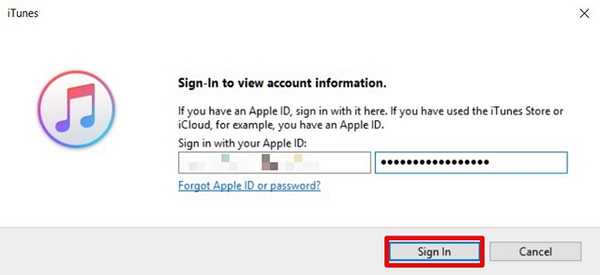
- Informațiile contului dvs., inclusiv rezumatul Apple ID, vor fi afișate pe ecran. Pentru a elimina detaliile cărții de credit, faceți clic pe "Editați | ×" opțiune, care se află chiar lângă informațiile de plată.
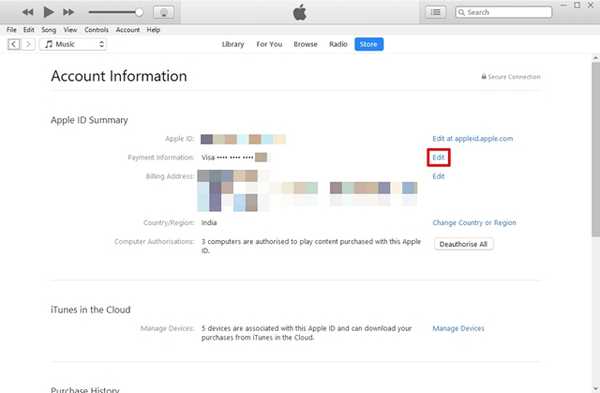
- În următorul meniu, veți putea modifica informațiile de plată. Pentru a elimina cardul de credit din contul Apple, alegeți "Nici unul" ca informații de plată și faceți clic pe "Terminat" pentru a salva setările.
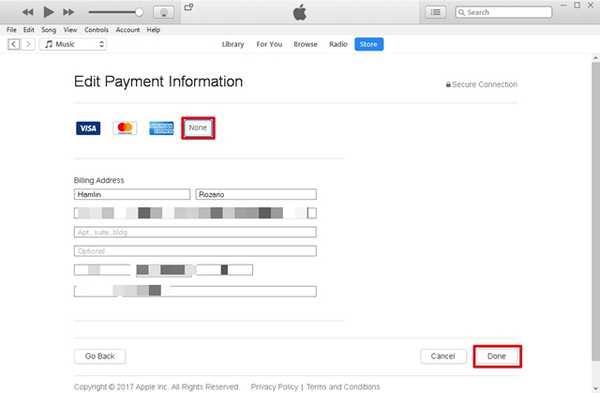
Scoaterea cardului de credit de pe iPhone
Dacă nu aveți un computer la îndemâna dvs., nu veți putea folosi metoda de mai sus pentru a elimina informațiile cărții de credit de pe iTunes. Ei bine, o veste bună este că și tu poți face același lucru, chiar din confortul iPhone-ului însuși. Așa că, pur și simplu urmați pașii de mai jos pentru a face acest lucru în mod corect:
- În primul rând, trebuie să deschideți aplicația App Store pe iPhone și să apăsați pe Pictograma profilului situat în partea dreaptă sus a ecranului. Acum, pur și simplu atingeți numele profilului afișat în meniul următor.
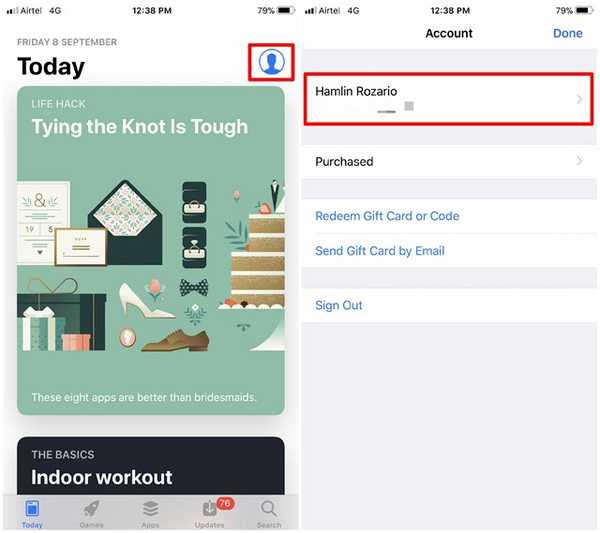
- Veți fi dus în secțiunea cont din meniul următor. Aici, atingeți "Informatii de plata" pentru a schimba setările contului. Acum, vi se vor afișa două opțiuni pentru metoda dvs. de plată. Din moment ce doriți să vă scoateți cardul de credit, trebuie doar să alegeți "Nici unul" și atingeți "Terminat" pentru a salva setările.
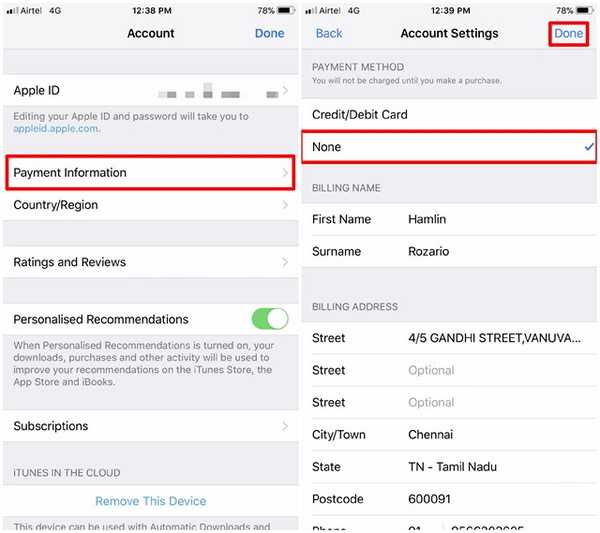
Schimbarea informațiilor de plată ID Apple pe iPhone
Să presupunem că ți-ai înlocuit cardul de credit existent cu unul mai nou, va trebui să schimbi informațiile de plată ale ID-ului tău Apple pentru a începe să folosești noul card. Așadar, pur și simplu urmați pașii de mai jos pentru a schimba informațiile cardului dvs. de credit în câteva minute, chiar din confortul iPhone-ului:
- Mergi la Setări pe iPhone și apăsați pe Numele profilului. Acum, du-te la „Plată și transport” secțiunea contului.
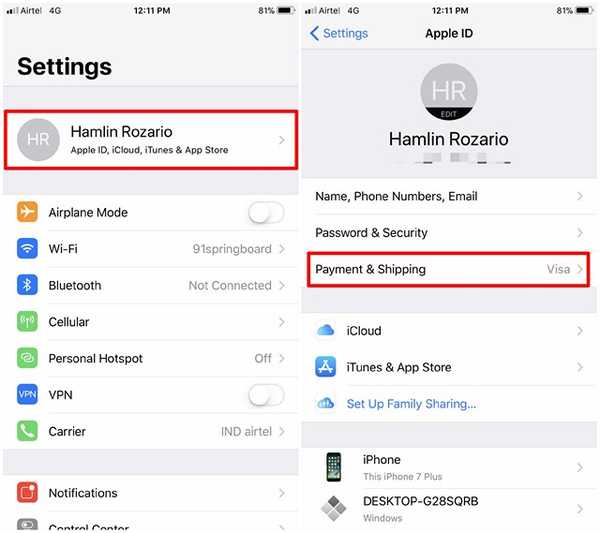
- În următorul meniu, selectați-vă card de credit pentru a trece la următorul meniu, unde veți putea modifica numărul cardului, data expirării, codul CVV și chiar adresa de facturare, în funcție de preferința dvs. După ce ați finalizat totul, atingeți "Salvați" pentru a stoca noile informații despre cardul dvs. de credit.
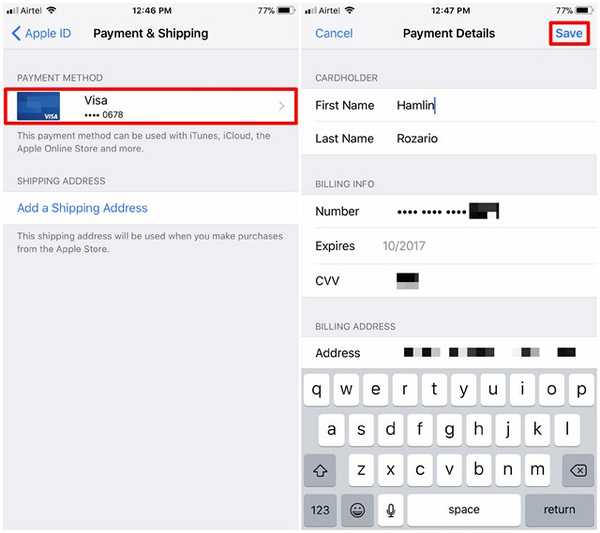
Modificarea informațiilor de plată pentru ID-ul Apple folosind orice browser
Dacă nu aveți un iPhone la îndemână, veți putea totuși să vă schimbați informațiile despre cardul dvs. de credit, atât timp cât veți putea accesa orice browser web. Așa este, veți folosi site-ul oficial al Apple ID pentru a face acest lucru. Deci, pur și simplu urmați pașii de mai jos pentru a face acest lucru în câteva minute.
- Întoarceți-vă la appleid.apple.com, introduceți numele de utilizator și parola, apoi faceți clic pe butonul pictograma săgeată pentru a vă autentifica.
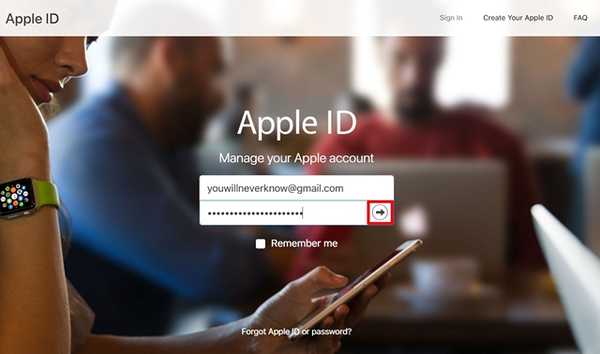
- Acum, derulați puțin în jos și accesați secțiunea Plată și expediere. Aici, pur și simplu faceți clic pe „Editați informațiile de plată”.
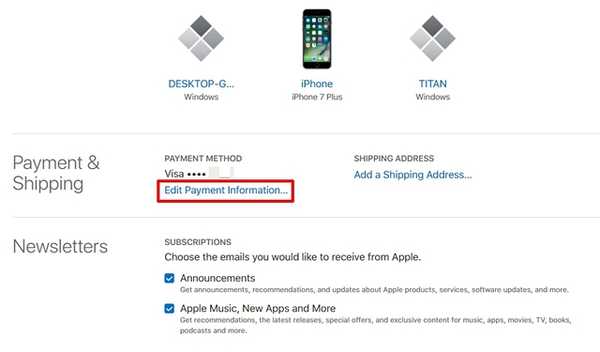
- Acum, puteți introduce noul dvs. număr de card de credit, data de expirare, codul CVV și puteți modifica adresa de facturare, dacă este necesar. După ce ați completat informațiile solicitate, faceți clic pe "Salvați" pentru a stoca noile informații.
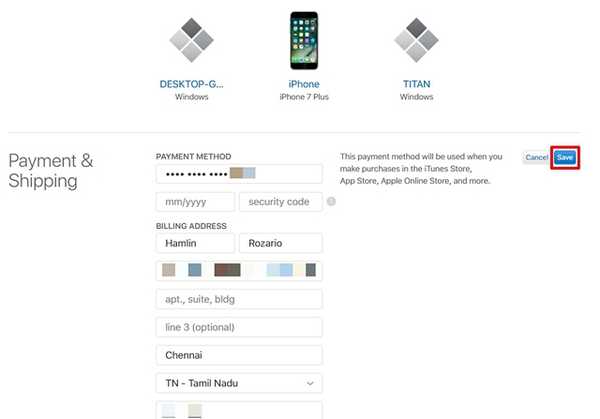
Cum se creează un ID Apple fără card de credit
Dacă creați un nou ID Apple pentru membrii familiei dvs., spuneți-i copiii, s-ar putea să nu doriți să faceți cumpărături neautorizate din cauza cardului de credit legat de ID-ul dvs. Apple. Așadar, este posibil să căutați opțiuni pentru a crea un ID Apple fără cerința unui card de credit. În mod implicit, Apple vă solicită să alegeți o opțiune de plată valabilă pentru achiziții, atunci când încercați să creați un nou cont Apple. Cu toate acestea, există un truc de care poți profita, care îți permite să creezi un ID Apple fără a necesita nicio opțiune de plată valabilă. Prin urmare, pur și simplu urmați pașii de mai jos pentru a vă configura contul în câteva minute:
- Înainte de a continua pasul efectiv, trebuie să vă asigurați că sunteți deconectat din contul Apple. Pentru a face acest lucru, accesați secțiunea Magazin de aplicații și atingeți tasta pictograma profilului situat în colțul din dreapta sus al ecranului. Acum, atingeți "Sign out" pentru a vă asigura că sunteți deconectat din contul Apple.
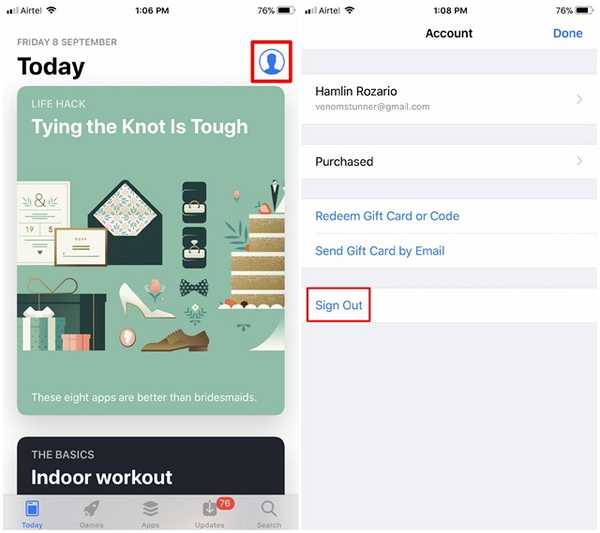
- Aici, trucul este să descărcați orice aplicație gratuită din Apple App Store. Accesați pagina magazinului oricărei aplicații gratuite și atingeți "OBȚINE". Acum, magazinul vă va solicita să vă conectați cu un ID Apple existent sau să îl creați pe unul nou. Deoarece încercați să creați unul nou, alegeți „Creați un nou ID Apple”.
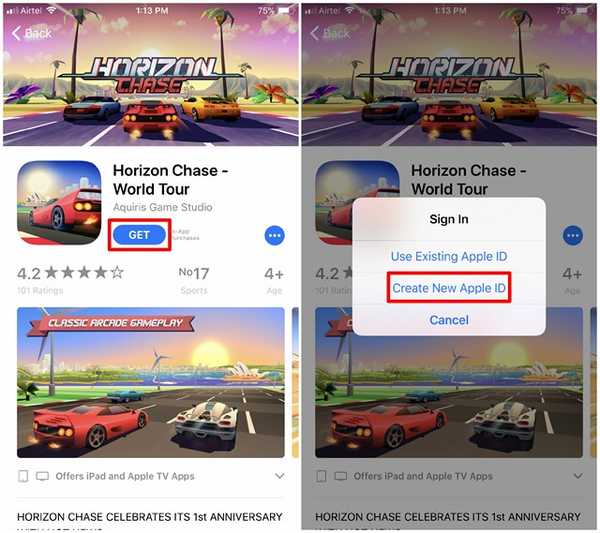
- Furnizați o adresă de e-mail validă și completați parola preferată, alegeți țara dvs. și acceptați termenii și condițiile. Odată terminat, atingeți "Următor →" pentru a trece la următorul meniu, unde vi se va cere să completați informațiile dvs. personale și întrebările de securitate preferate care pot fi utilizate pentru a recupera contul Apple, doar în cazul în care ați uitat parola. După ce ați completat totul, atingeți "Următor →" din nou.
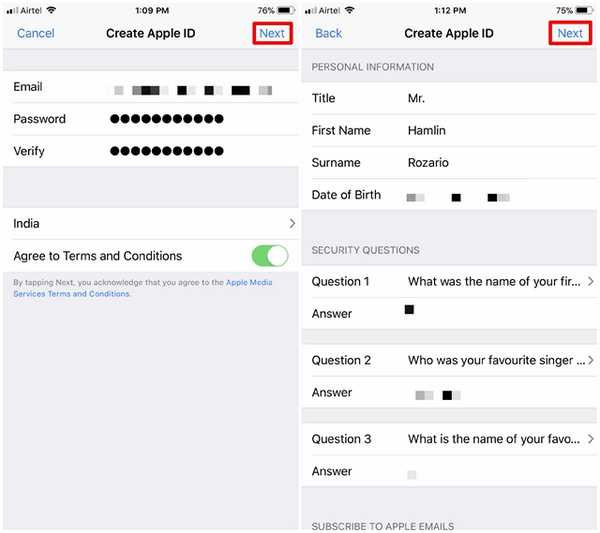
- După ce vă aflați în următorul meniu, veți avea opțiunea să setați Metoda de plată la "Nici unul" ceea ce înseamnă în esență că nu este necesar să tastați informații despre cardul de credit pentru a crea contul. Completați adresa dvs. de facturare preferată (poate fi orice literal) și atingeți "Următor →". Acum, un cod de verificare va fi trimis la adresa de e-mail pe care ați furnizat-o pentru crearea contului. Introduceți codul și atingeți "Verifica" pentru a crea cu succes un cont Apple fără card de credit.
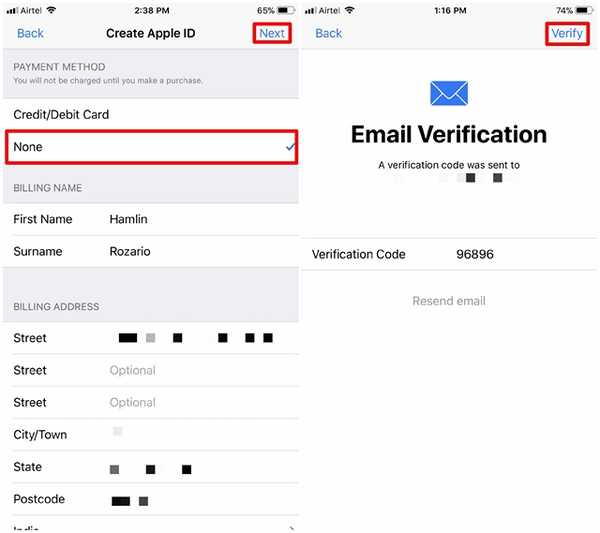
Imposibil de eliminat cardul de credit?
Uneori, veți avea greutăți să încercați să eliminați cărțile de credit legate de conturile dvs. Apple, de fapt, nu veți putea să îl eliminați chiar și după ce încercați pașii de mai sus, din mai multe motive valide. Așadar, să aruncăm o privire la motivul pentru care nu ați reușit exact în încercările dvs.:
Tranzacții neîncărcate
Dacă ați făcut o tranzacție pentru o aplicație plătită, muzică sau filme din Apple Store sau iTunes Store și cardul dvs. nu a fost încă încărcat, Apple nu vă va permite să eliminați acest card din cont. Acest lucru se datorează faptului că datorați bani Apple și atâta timp cât nu este plătit, veți fi blocat să schimbați sau să eliminați informațiile cardului de credit.
Abonamente de reînnoire automată
V-ați abonat la un serviciu bazat pe abonament precum Apple Music, care se reînnoiește automat? Ei bine, acesta ar putea fi unul dintre motivele pentru care nu puteți elimina cardul de credit legat de contul dvs. Dacă acesta este cazul, puteți pur și simplu dezactiva reînnoirea automată pentru aceste abonamente și apoi puteți modifica informațiile de plată ale contului dvs. Apple la „Niciuna”.
Împărtășirea familiei
Dacă ați activat Family Sharing în contul Apple, nu veți putea elimina sau modifica informațiile despre cardul de credit legate de cont, deoarece achizițiile de iTunes, iBooks și App Store sunt partajate cu până la 6 membri ai familiei și toată lumea dintre ei vor folosi același card de credit, la discreția organizatorului contului Family Sharing. După ce dezactivezi Partajarea familiei, vei putea elimina sau modifica informațiile despre cardul de credit stocate în contul tău Apple.
VEZI ȘI: Cum să obțineți rambursări pentru aplicațiile plătite din App Store
Evitați achizițiile neautorizate prin eliminarea cardului de credit din contul dvs. Apple
Ei bine, acesta este cam întregul proces. Cardul dvs. de credit a fost eliminat cu succes din contul Apple, astfel încât nu trebuie să vă faceți griji cu privire la achizițiile neautorizate. Dacă dispozitivul iOS este de multe ori accesat de oricare dintre membrii familiei sau prieteni, acesta este un pas foarte necesar în protejarea contului. Asigurați-vă că adăugați informațiile cardului dvs. de credit numai atunci când sunteți pe punctul de a face o achiziție pe iTunes sau App Store. Deci, ați reușit cu succes să vă eliminați informațiile despre cardul dvs. de credit de pe iTunes? Spuneți-ne cum a decurs procedura, eliminând doar câteva cuvinte în secțiunea de comentarii de mai jos.















